Compose Multiplatform 1.6.0 有什麼新功能
以下是 Compose Multiplatform 1.6.0 版本的重點:
- 破壞性變更
- 新增與改進的 Resources API
- iOS 輔助功能的基本支援
- 所有平台適用的 UI 測試 API
- 彈出視窗、對話框和下拉選單的分離平台視圖。
- 來自 Jetpack Compose 和 Material 3 的合併變更
- 穩定版本中可用的 Kotlin/Wasm 元件
- 已知問題:遺失的依賴項
依賴項
此版本的 Compose Multiplatform 基於以下 Jetpack Compose 函式庫:
破壞性變更
預設情況下,設定 lineHeight 的文字會裁切填補
隨著對 LineHeightStyle.Trim 的支援, Compose Multiplatform 在文字填補裁切方式上與 Android 保持一致。 詳情請參閱 拉取請求。
這與 compose.material 來自 1.6.0-alpha01 版本 的變更一致:
includeFontPadding參數在 Android 上預設為false。 有關此變更的更深入理解,請參閱 關於在 Compose Multiplatform 中不實作此標誌的討論。- 預設的行高樣式已變更為
Trim.None和Alignment.Center。Compose Multiplatform 現在支援LineHeightStyle.Trim並將Trim.None作為預設值實作。 - 已將明確的
lineHeight添加到Typography的TextStyle中,這導致了 下一個破壞性變更。
在 MaterialTheme 中使用 fontSize 需要 lineHeight
這僅影響
material元件。material3已有此限制。
如果您在 MaterialTheme 中為 Text 元件設定 fontSize 屬性但未包含 lineHeight,則實際行高將不會修改以符合字體。現在,您必須在每次設定相應 fontSize 時明確指定 lineHeight 屬性。
Jetpack Compose 現在建議不要直接設定字體大小:
為了支援非標準文字大小,我們鼓勵用戶遵循 Material 設計系統並使用不同的 排版比例, 而不是直接更改字體大小。或者,用戶可以像這樣覆蓋行高:
style = LocalTextStyle.current.copy(lineHeight = TextUnit.Unspecified),或者完全建立自訂的Typography。
資源組織的新方法
如果您在 Compose Multiplatform 1.6.0 的預覽版本中使用了資源 API,請熟悉 目前版本的說明文件:1.6.0-beta01 更改了資源檔案在專案資料夾中的儲存方式,以便專案程式碼可以存取它們。
跨平台
改進的資源 API (所有平台)
新的實驗性 API 新增了對字串和字體的支援,並允許您更方便地在通用 Kotlin 中共用和存取資源:
- 資源可以根據它們設計的特定設定或約束進行組織,支援:
- 語系
- 圖像解析度
- 深色和淺色主題
- Compose Multiplatform 現在為每個專案生成一個
Res物件,以提供直接的資源存取。
如需更深入地了解資源限定符,以及對新資源 API 的更深入概述, 請參閱 圖像和資源。
UI 測試 API (實驗性,所有平台)
Compose Multiplatform 的 UI 測試實驗性 API,先前已適用於桌面和 Android, 現在支援所有平台。您可以編寫和執行通用測試,以驗證應用程式 UI 在框架支援的平台上的行為。此 API 使用與 Jetpack Compose 相同的查找器、斷言、動作和匹配器。
僅桌面專案支援基於 JUnit 的測試。
有關設定說明和測試範例,請參閱 測試 Compose Multiplatform UI。
來自 Jetpack Compose 和 Material 3 的變更 (所有平台)
Jetpack Compose 1.6.1
合併最新版本的 Jetpack Compose 對所有平台的效能產生正面影響。有關詳細資訊, 請參閱 Android 開發者部落格上的公告。
此版本的其他值得注意的功能:
- 預設字體填補的變更僅對 Android 目標生效。但是,請務必考慮到此變更的副作用。
- 鼠標選擇已在 Compose Multiplatform 中支援其他目標。在 1.6.0 中,這也包括 Android。
Jetpack Compose 功能尚未移植到 Compose Multiplatform:
- BasicTextField2
- 支援非線性字體縮放
- MultiParagraph.fillBoundingBoxes
- 多平台拖放。目前僅在 Android 上有效。 在桌面上,您可以使用現有的 API:
Modifier.onExternalDrag。
JetBrains 團隊正在努力在即將推出的 Compose Multiplatform 版本中採用這些功能。
Compose Material 3 1.2.0
發行亮點:
- 一個新的實驗性元件
Segmented Button,具有單選和多選功能。 - 擴展的顏色集,提供更多表面選項,以便更輕鬆地強調 UI 中的資訊。
- 實作說明:
ColorScheme物件現在是不可變的。如果您目前的程式碼直接修改ColorScheme中的顏色, 您現在需要使用 copy 方法來更改顏色。 - 現在有多個表面顏色和表面容器選項,而不是單一的表面值,以實現更靈活的色彩管理。
- 實作說明:
有關 Material 3 變更的更多詳細資訊,請參閱 Material Design 部落格上的發行文章。
彈出視窗、對話框和下拉選單的分離平台視圖 (iOS、桌面)
有時,彈出元素(例如,工具提示和下拉選單)不應受初始可組合畫布或應用程式視窗的限制,這很重要。如果可組合視圖未佔據整個螢幕但需要產生警示對話框,這就變得特別相關。在 1.6.0 中,有一種可靠的方法可以實現這一點。
請注意,彈出視窗和對話框仍無法在其自身邊界之外繪製任何東西(例如,最頂層容器的陰影)。
iOS (穩定版)
在 iOS 上,此功能預設啟用。 要切換回舊行為,請將 platformLayers 參數設定為 false:
ComposeUIViewController(
configure = {
platformLayers = false
}
) {
// your Compose code
}桌面 (實驗性)
要在桌面上使用此功能,請設定 compose.layers.type 系統屬性。支援的值:
WINDOW,用於將Popup和Dialog元件建立為單獨的無裝飾視窗。COMPONENT,用於將Popup或Dialog建立為同一視窗中的獨立 Swing 元件。它僅適用於離屏渲染, 且compose.swing.render.on.graphics設定為true(請參閱 1.5.0 Compose Multiplatform 發行說明中的增強型 Swing 互操作性部分)。請注意,離屏渲染僅適用於ComposePanel元件,不適用於全視窗應用程式。
使用 COMPONENT 屬性的程式碼範例:
@OptIn(ExperimentalComposeUiApi::class)
fun main() = SwingUtilities.invokeLater {
System.setProperty("compose.swing.render.on.graphics", "true")
System.setProperty("compose.layers.type", "COMPONENT")
val window = JFrame()
window.defaultCloseOperation = WindowConstants.EXIT_ON_CLOSE
val contentPane = JLayeredPane()
contentPane.layout = null
val composePanel = ComposePanel()
composePanel.setBounds(200, 200, 200, 200)
composePanel.setContent {
ComposeContent()
}
composePanel.windowContainer = contentPane // Use the full window for dialogs
contentPane.add(composePanel)
window.contentPane.add(contentPane)
window.setSize(800, 600)
window.isVisible = true
}
@Composable
fun ComposeContent() {
Box(Modifier.fillMaxSize().background(Color.Green)) {
Dialog(onDismissRequest = {}) {
Box(Modifier.size(100.dp).background(Color.Yellow))
}
}
}Dialog(黃色)被完整繪製,無論父 ComposePanel(綠色)的邊界如何:
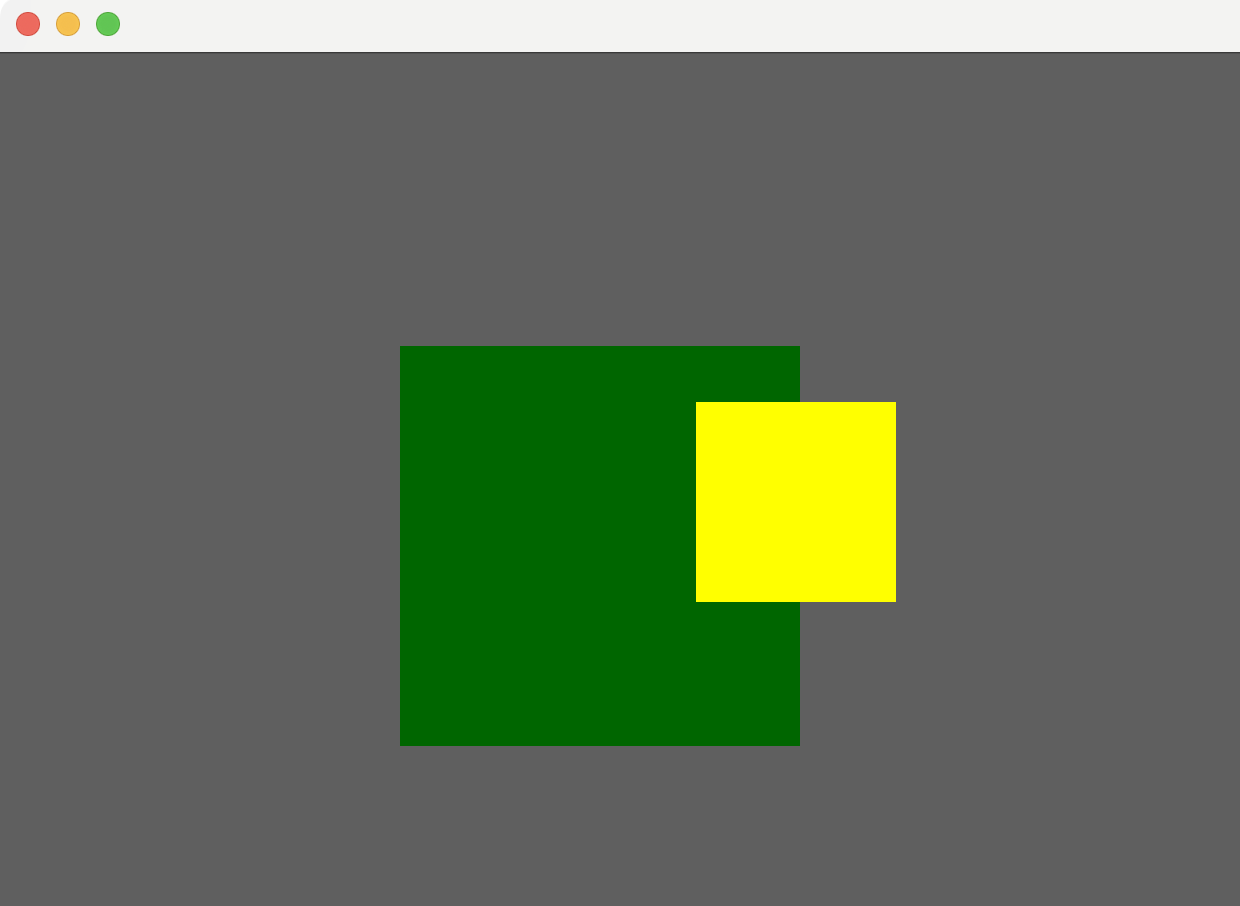
支援文字裝飾線條樣式 (iOS、桌面、網頁)
Compose Multiplatform 現在允許使用 PlatformTextStyle 類別設定文字的底線樣式。
此類別在通用原始碼集中不可用,需要在平台特定程式碼中使用。
設定點狀底線樣式的範例:
Text(
"Hello, Compose",
style = TextStyle(
textDecoration = TextDecoration.Underline,
platformStyle = PlatformTextStyle (
textDecorationLineStyle = TextDecorationLineStyle.Dotted
)
)
)您可以使用實線、雙寬實線、點狀、虛線和波浪線樣式。請參閱 原始碼 中所有可用的選項。
存取系統上安裝的字體 (iOS、桌面、網頁)
您現在可以從您的 Compose Multiplatform 應用程式存取系統上安裝的字體:使用 SystemFont 類別載入具有適當字體樣式和字體粗細的字體:
import androidx.compose.ui.text.platform.SystemFont
FontFamily(SystemFont("Menlo", weight = 700))
FontFamily(SystemFont("Times New Roman", FontWeight.Bold))
FontFamily(SystemFont("Webdings"))在桌面上,您可以僅透過指定字體系列名稱來使用 FontFamily 函數載入所有可能的字體樣式(請參閱 程式碼範例 以獲取詳盡的範例):
FontFamily("Menlo")iOS
輔助功能支援
適用於 iOS 的 Compose Multiplatform 現在允許身心障礙人士以與原生 iOS UI 相同程度的便利性與 Compose UI 互動:
- 螢幕閱讀器和 VoiceOver 可以存取 Compose UI 的內容。
- Compose UI 支援與原生 UI 相同的導航和互動手勢。
這也意味著您可以將 Compose Multiplatform 語義資料提供給輔助功能服務和 XCTest 框架。
有關實作和自訂 API 的詳細資訊,請參閱 iOS 輔助功能支援。
變更可組合視圖的不透明度
ComposeUIViewController 類別現在多了一個設定選項,可以將視圖背景的不透明度變更為透明。
透明背景會對效能產生負面影響,因為它會導致額外的混合步驟。
val appController = ComposeUIViewController(configure = {
this.opaque = false
}) {
App()
}透明背景可以幫助您實現的範例:
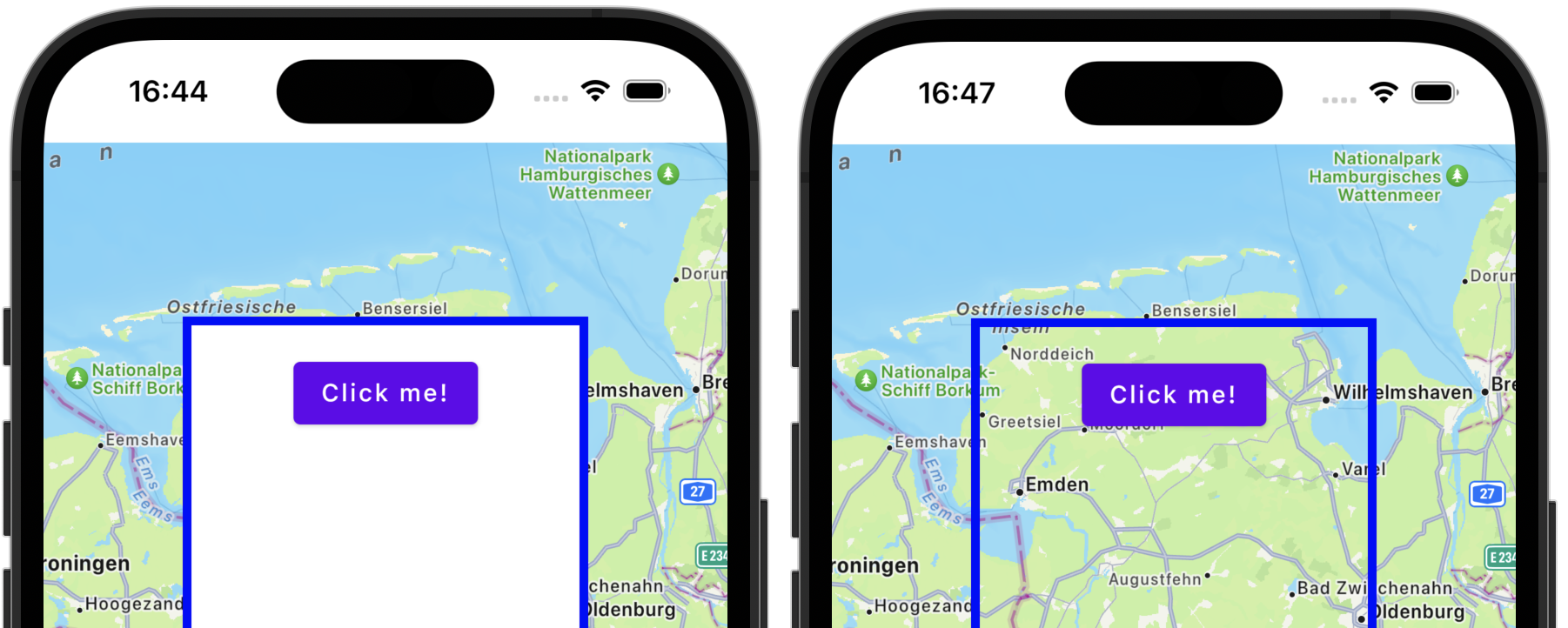
透過雙擊和三擊在 SelectionContainer 中選取文字
先前,適用於 iOS 的 Compose Multiplatform 僅允許使用者在文字輸入欄位中透過多點觸控來選取文字。 現在,雙擊和三擊手勢也適用於選取 SelectionContainer 中 Text 元件顯示的文字。
與 UIViewController 的互操作
一些未實作為 UIView 的原生 API,例如 UITabBarController 或 UINavigationController, 無法使用現有的互操作機制嵌入到 Compose Multiplatform UI 中。
現在,Compose Multiplatform 實作了 UIKitViewController 函數,允許您將原生 iOS 視圖控制器嵌入到您的 Compose UI 中。
文字欄位中透過長按/單擊實現原生游標行為
Compose Multiplatform 現在更接近原生 iOS 中文字欄位游標的行為:
- 單擊文字欄位後游標的位置將更精確地確定。
- 在文字欄位中長按並拖曳會移動游標,而不是像 Android 上那樣進入選取模式。
桌面
實驗性支援改進的互操作混合
過去,使用 SwingPanel 包裝器實作的互操作視圖始終是矩形的,並且始終 位於前景,在任何 Compose Multiplatform 元件之上。這使得任何彈出元素 (下拉選單、浮動通知)的使用都充滿挑戰。透過新的實作,此問題已解決, 您現在可以依賴 Swing 處理以下使用情境:
裁剪。您不再受矩形形狀的限制:裁剪和陰影修飾符現在可以正確地與 SwingPanel 一起使用。
kotlin// Flag necessary to enable the experimental blending System.setProperty("compose.interop.blending", "true") SwingPanel( modifier = Modifier.clip(RoundedCornerShape(6.dp)) //... )您可以在左側看到在沒有此功能的情況下
JButton被裁剪的方式,以及在右側看到實驗性混合: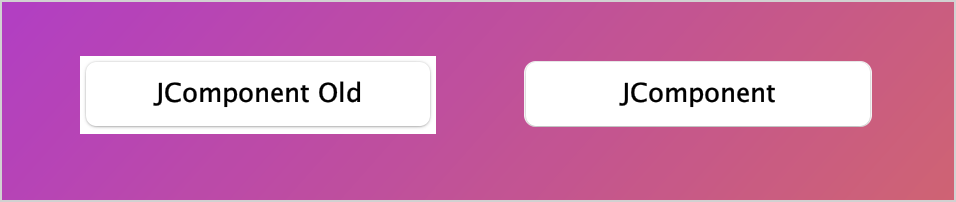
重疊。可以在
SwingPanel之上繪製任何 Compose Multiplatform 內容並像往常一樣與其互動。 在這裡,「Snackbar」位於帶有可點擊「OK」按鈕的 Swing 面板之上: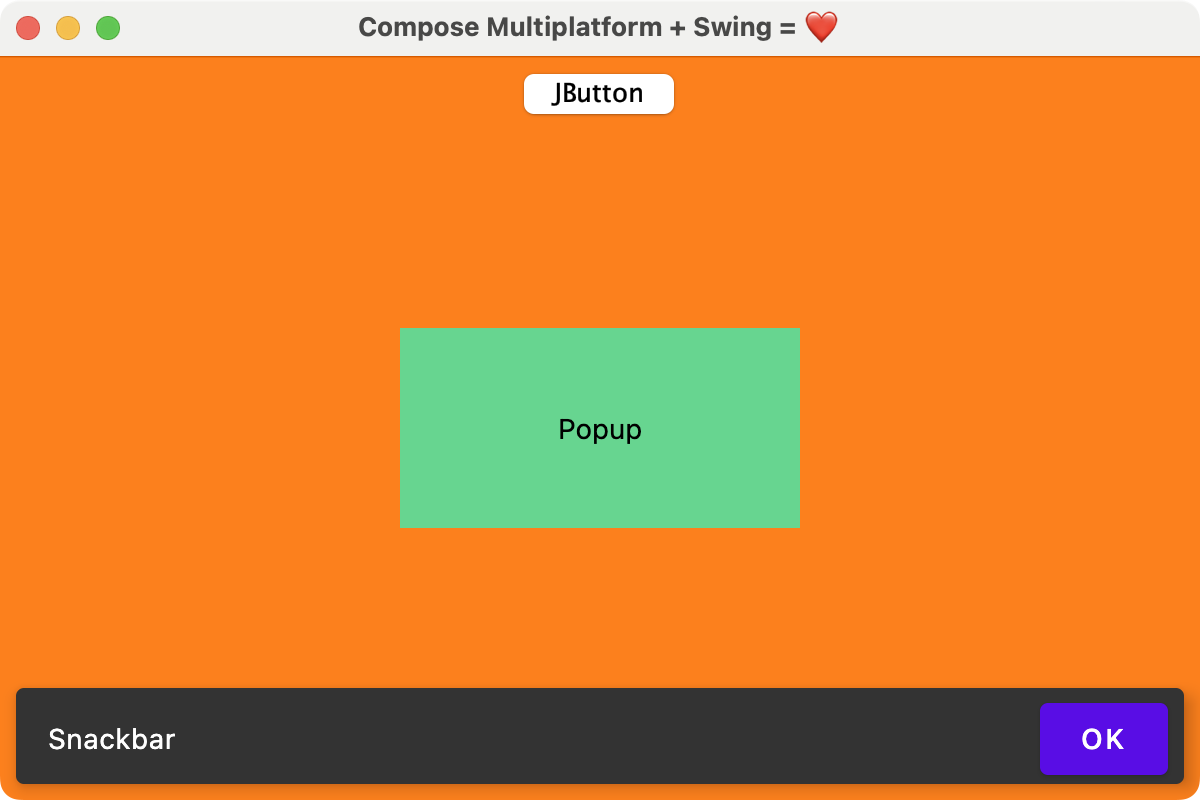
請參閱 拉取請求的說明 中已知限制和更多詳細資訊。
網頁
Kotlin/Wasm 元件在框架穩定版本中可用
Compose Multiplatform 的穩定版本現在支援 Kotlin/Wasm 目標。在您切換到 1.6.0 後,您不需要 在您的依賴項列表中指定特定的 dev-wasm 版本的 compose-ui 函式庫。
要建構一個帶有 Wasm 目標的 Compose Multiplatform 專案,您需要安裝 Kotlin 1.9.22 及更高版本。
已知問題:遺失的依賴項
在預設專案設定下可能會遺失幾個函式庫:
org.jetbrains.compose.annotation-internal:annotation或org.jetbrains.compose.collection-internal:collection如果某個函式庫依賴於與 1.6.0 不二進位兼容的 Compose Multiplatform 1.6.0-beta02,則它們可能遺失。 要找出是哪個函式庫,請執行以下命令(將
shared替換為您的主模組名稱):shell./gradlew shared:dependencies將該函式庫降級到依賴 Compose Multiplatform 1.5.12 的版本,或者要求函式庫作者將其升級到 Compose Multiplatform 1.6.0。
androidx.annotation:annotation:...或androidx.collection:collection:...Compose Multiplatform 1.6.0 依賴於僅在 Google Maven 儲存庫中可用的 collection 和 annotation 函式庫。
要使此儲存庫可用於您的專案,請將以下行添加到模組的
build.gradle.kts檔案中:kotlinrepositories { //... google() }
